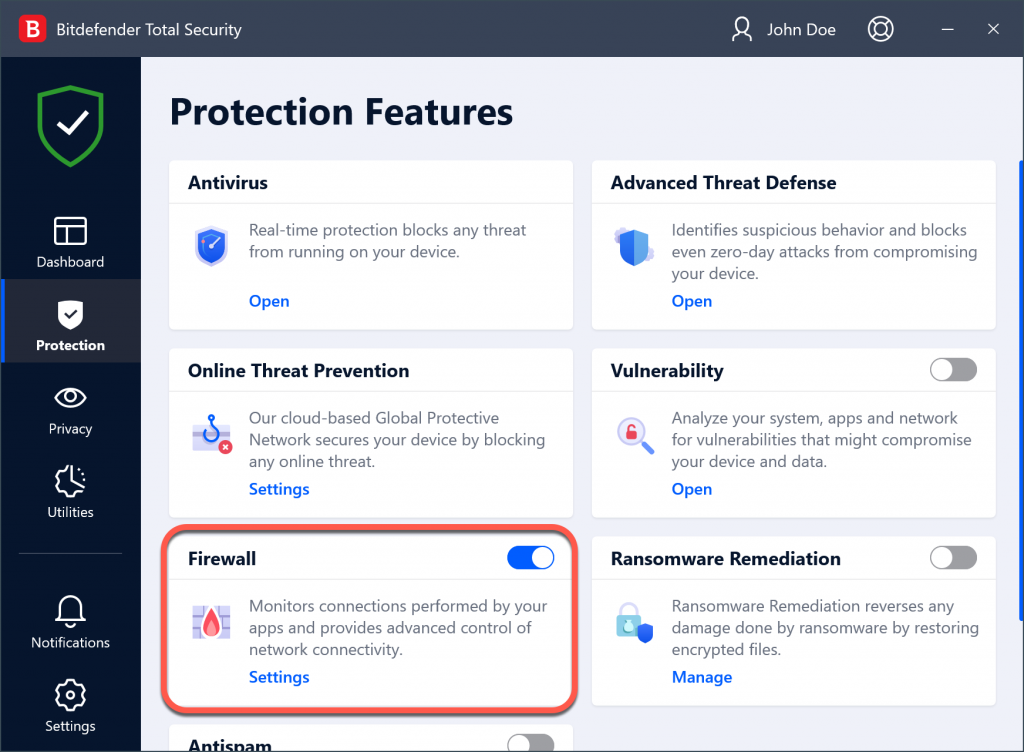Er zijn bepaalde situaties waarin de Bitdefender Firewall niet kan worden geactiveerd of zichzelf uitschakelt na de installatie van Bitdefender Internet Security of Bitdefender Total Security op Windows.
Het probleem wordt niet veroorzaakt door de Bitdefender-beveiligingsoplossingen, maar eerder door een ontbrekende Windows-dienst, namelijk Base Filtering Engine. Base Filtering Engine Service (BFE) is een dienst die de werking van het Windows Filtering Platform controleert. Windows Filtering Platform (WFP) is een verwerkingsplatform voor netwerkverkeer dat software toelaat om "in te haken" op Windows-netwerkstacks en om functies zoals firewall, traffic shaping, filtering enz. uit te voeren. Deze dienst is van essentieel belang voor de werking van veel firewall-producten: Windows built-in firewall, Bitdefender Firewall en vele andere.
U moet de dienst BFE herstellen om Bitdefender Firewall te laten werken. Voer de onderstaande stappen uit om dit te doen:
A. De dienst Base Filtering Engine (BFE) is aanwezig op het systeem
1. Open Configuratiepaneel, klik op Administratieve Hulpprogramma's en open Diensten. Zoek in de lijst met diensten naar Base Filtering Engine. Als de dienst in de lijst staat, controleer dan de status. Is de status Gestopt, klik dan met de rechtermuisknop en selecteer Eigenschappen. Zorg er vervolgens voor dat het opstarten ingesteld is op Automatisch, en klik dan op Start.
2. Herstart Windows nadat het proces is afgerond.
3. Als u de foutmelding Toegang Geweigerd krijgt wanneer u de dienst opstart bij stap 1, betekent dit dat u de juiste bevoegdheden moet instellen voor de dienst in het Windows-register.
4. Stel bevoegdheden in voor BFE in het register:
• Open Editor Register (Typ Regedit in het menu Start en selecteer vervolgens Register-editor in de resultaten).
• Ga naar HKEY_LOCAL_MACHINE\SYSTEM\CurrentControlSet\services\BFE\
• Klik met de rechtermuisknop op de toets BFE en selecteer Bevoegdheden.
• Klik op Toevoegen, geef Iedereen in en klik op OK.
• Klik op Iedereen in de lijst bovenaan en plaats een vinkje naast Volledige Controle Toestaan onderaan.
• Klik op OK om deze dialoog te negeren.
5. Herstart Windows en controleer dat de dienst kan worden opgestart met de instructies van stap 1.
B. De dienst Base Filtering Engine (BFE) is NIET aanwezig in het systeem
1. Open Configuratiepaneel, klik op Administratieve Hulpprogramma's en open Diensten. Zoek in de lijst met diensten naar Base Filtering Engine. Als de dienst niet in de lijst staat, moet de dienst geïnstalleerd worden.
2. Download het archief BFE_repair.zip hier. Pak het archief uit en dubbelklik op het bestand BFE_repair. Klik op OK/Samenvoegen om de installatie van het bestand in uw Windows Register te erkennen.
3. Herstart de computer en stel in het Windows-register de juiste bevoegdheden in voor de dienst.
4. Bevoegdheden instellen voor BFE in het register:
• Open Editor Register (Typ Regedit in het menu Start en selecteer vervolgens Register-editor in de resultaten).
• Ga naar HKEY_LOCAL_MACHINE\SYSTEM\CurrentControlSet\services\BFE\
• Klik met de rechtermuisknop op de toets BFE en selecteer Bevoegdheden.
• Klik op Toevoegen, geef Iedereen in en klik op OK.
• Klik op Iedereen in de lijst bovenaan en plaats een vinkje naast Volledige Controle Toestaan onderaan.
• Klik op OK om deze dialoog te negeren.
5. Start Windows opnieuw op en schakel Bitdefender Firewall in. Als Bitdefender Firewall niet kan worden geactiveerd, controleer dan of de BFE-service kan worden gestart: open Configuratiepaneel, klik op Administratieve Hulpprogramma's en open Diensten. Zoek in de lijst met diensten naar Base Filtering Engine. Klik met de rechtermuisknop en selecteer Eigenschappen. Zorg er vervolgens voor dat opstarten is ingesteld op Automatisch, klik vervolgens op Start en herstart uw computer.
Na deze stappen zou u Bitdefender Firewall zonder problemen moeten kunnen activeren.